如何进入惠普bios设置呢?
- 分类:教程 回答于: 2017年02月07日 00:00:00
BIOS是电脑开机进入的第一个程序,那么我们如何进入惠普bios设置呢?电脑品牌不同,进入bios设置的方法的按键也不一样,下面,我就针对惠普电脑给大家介绍一下进入BIOS的方法
1、重启电脑或者按下开机键,然后在出现惠普品牌logo界面不停的点击启动热键进入BIOS(笔记本按F2或者F10,台式机按F2,一般在开机界面左下角会有按键提示)
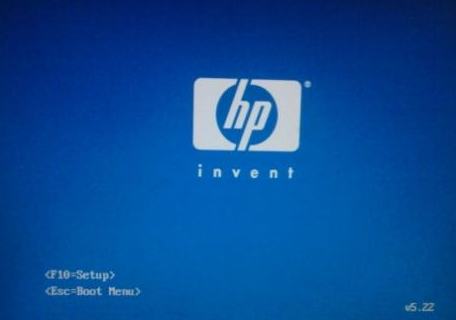
2、如图进入BIOS界面,我们可以使用方向键切换菜单选项,下面给大家介绍一下最常设置的第一启动项的设置方法,找到“system configuration”系统设置选项
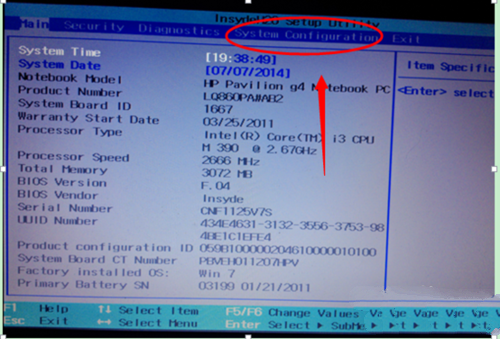
3、在system configuration选项卡中,找到”boot options”也就是启动设置

4、进入系统启动设备选项设置,排在前面的就是首选启动设备啦。如果要调整可以通过下面提示,用键盘上下箭头来调整

5、如果设置好之后,选择按下F10键盘。保存并退出BIOS设置(选项 YES)

以上就是小编为大家介绍的是如何进入惠普bios设置的方法了,你学会了吗?
 有用
26
有用
26


 小白系统
小白系统


 1000
1000 1000
1000 1000
1000 1000
1000 1000
1000 1000
1000 1000
1000 1000
1000 1000
1000 1000
1000猜您喜欢
- 华硕笔记本重装系统xp的方法是什么..2023/01/07
- 最新xp操作系统下载安装方法..2022/11/21
- 详细的联想电脑安装win10系统教程..2021/03/31
- 发烧友为你分析win732位与64位区别..2016/11/11
- 小白官网系统重装的步骤教程..2022/02/13
- 360数据恢复工具在哪里下载使用..2022/07/09
相关推荐
- 不用u盘重装系统该怎么重装系统..2022/10/24
- usb3.0和2.0的区别2015/07/07
- 小编教你们全新安装win8系统方法..2017/01/08
- 小白重装系统后没声解决步骤..2023/01/09
- 最新的office2010产品密钥有哪些的介..2022/02/08
- 有没有一键格式化并重装系统的软件推..2016/11/07

















